När du använder en iOS-enhet är det nästan självklart att du kommer att använda Apples iCloud-tjänster. Tjänsterna kan vara bra, men precis som alla andra tjänster kan den misslyckas då och då. Felet du stöter på beror uppenbarligen på vad du försöker göra.
Eftersom antalet fel du kan stöta på är betydande, låt oss ta upp de vanligaste. Till exempel kan du stöta på ett fel som säger att du inte kan ansluta till iCloud eller att det finns ett synkroniseringsproblem. Oroa dig inte, jag har dig täckt.
Anslutningsfel på iCould
Anslutningsfel är inte alltid ditt fel: det är ibland Apples fel. För att stryka den möjligheten från listan kan du checka ut Apples statussida där du kan se om servrarna är igång.
För att åtgärda detta fel kan du behöva godkänna de senaste villkoren. Du kan göra detta genom att gå till Inställningar och sedan trycka på ditt namn längst upp till vänster på skärmen. Om en uppdatering av villkoren behövs bör du se ett meddelande som talar om för dig.
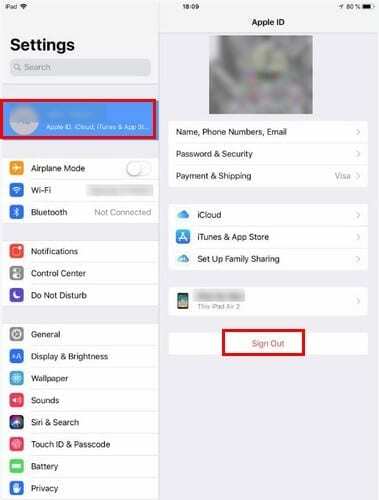
En annan möjlig lösning är att logga ut från ditt konto och logga in igen. När du trycker på ditt namn ska utloggningsalternativet vara längst ner i rött. För att logga ut från ditt iTunes-konto, gå till inställningar > tryck på ditt namn > iTunes & App Store > Välj ditt konto > Logga ut.
Appar kan inte spara data till iCloud
För att spara utrymme på din iOS-enhet låter du dina appar spara sina data till iCloud. Men det finns tillfällen då det inte görs automatiskt, och lösningen kan vara så enkel som att växla till alternativet.
Det låter dumt, men anledningen till att apparna inte sparar data kan bero på att du inte har aktiverat alternativet. För att kontrollera om den är på, gå till Inställningar > Tryck på ditt namn > iCloud. Alla appar som har växlingsfunktionen aktiverad använder iCloud.

iCloud synkroniseras inte
Du har hört detta en miljon gånger, men ibland krävs det bara en enkel omstart. Stäng av och sätt på din iOS-enhet. Om problemet kvarstår efter en omstart, se till att du är inloggad på alla konton som inte synkroniseras. För att kontrollera om du är inloggad, gå till Inställningar > tryck på var ditt namn är på dina iOS-enheter.
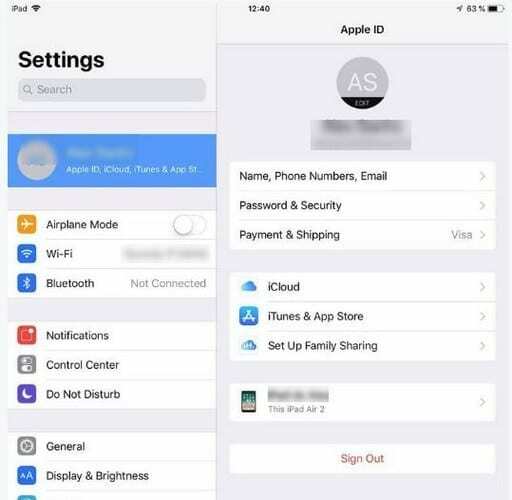
Kan inte komma förbi meddelandet om uppdatering av iCloud-inställning
Har iCloud-inställningarna uppdaterats ganska länge nu? För att komma förbi detta kan du prova att stänga av din iOS-enhet. När den är avstängd och du trycker på strömknappen för att slå på den, fortsätt att trycka på den tills Apple-logotypen visas.
Du måste ange din iCloud-data igen i Inställningar. Denna korrigering gäller även om du upplever problemet när du ser det när du installerar din nya iPhone eller iPad. Det är också vanligt att se detta fel i inställningsassistenten också.
Slutsats
Förhoppningsvis behöver du inte ta itu med dessa problem för ofta. Men när de dyker upp kommer du att vara bra och redo. Apple erbjuder en utmärkt service, men även de bästa kan misslyckas då och då. Vilka fel stöter du på ofta?